从 Annotation Editor 屏幕发送传真
可以使用从 Annotation Editor 屏幕指定的传真驱动程序发送传真。
如果您向文档中添加了批注,然后使用 Annotation Editor传真文档,则也会传真批注。
|
注意
|
|
有关如何从 Desktop Browser 屏幕传真文档的详细信息,请参阅下列内容。
有关如何从 Document Binder 屏幕发送传真的详细信息,请参阅下列内容。
如果在 [Document Binder] 中启动 [Annotation Editor],则无法选择 [打印]。
|
必要时,还可以参阅下列内容。
1.
选择 [文件] 菜单 > [打印]。
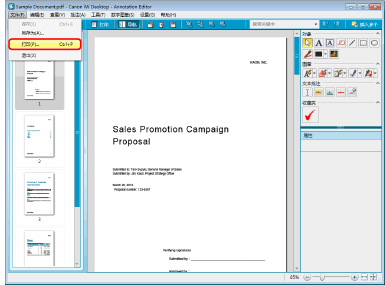
将显示 [打印] 对话框。
2.
在 [打印机名称] 中,选择要使用的传真驱动程序。
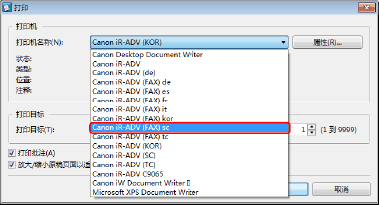
3.
要指定要传真的页面,请在 [打印目标] 中选择 [打印页面] 并在显示的 [打印范围] 中指定页码。
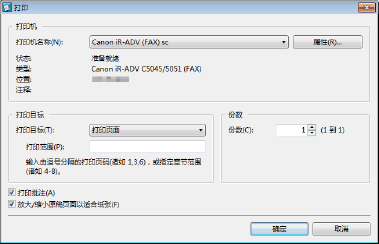
可以使用下列格式来指定页码,最多使用 1,024 个字符。
当从页面 a 打印到最后一页时:a-
(“a”表示开始打印的页码)
当从第一页打印到第 n 页时:-b
(“b”表示结束打印的页码)
当打印连续的页面时:a-b
(“a”和“b”分别表示开始打印和结束打印的页码)
当打印不连续的页面时:c,d
(“c”和“d”表示要打印的单个页码,用逗号分隔)
页码的条目顺序不是打印顺序。甚至当您输入“1,2”或“2,1”时,页面都会按照“1,2”顺序打印。
4.
如果您还想要通过传真发送批注,则选择 [打印批注]。
|
注意
|
|
但是,根据不同批注类型,由Annotation Editor之外的程序添加的批注可能无视是否选择了[打印批注]复选框而始终作为传真发送。
|
5.
选中 [放大/缩小原稿页面以适合纸张] 复选框以通过放大/缩小原稿页面以适合纸张大小来传真文档。
6.
单击 [确定]。
将显示 [传真发送设置] 对话框。
7.
配置传真目标。
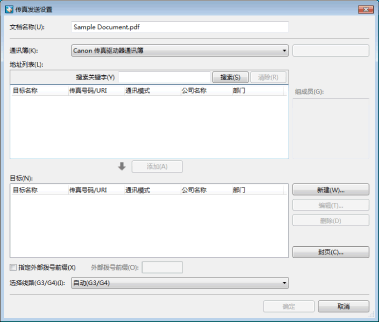
|
注意
|
|
有关如何配置传真目标的详细信息,请参阅下列内容。
|
8.
如有必要,请执行其他操作。
配置封面页:
有关如何配置封页设置的详细信息,请参阅下列内容。
向要发送的传真中添加作业名称:
在 [文档名称] 中使用 254 个B或更少字节输入名称。
使用外部号码发送传真:
选中 [指定外部拨号前缀] 复选框。
指定 [外部拨号前缀]。
指定要使用的线路:
从 [选择线路(G3/G4)] 下拉菜单中选择线路。
在不需要指定线路时,选择 [自动(G3/G4)]。使用设备指定的早期发送线路发送传真。
|
注意
|
|
通过IP传真功能发送传真时,该设置将不可用。
|
9.
单击 [确定]。
传真开始。
|
注意
|
|
有关传真作业状态的详细信息,请参阅下列内容。
|